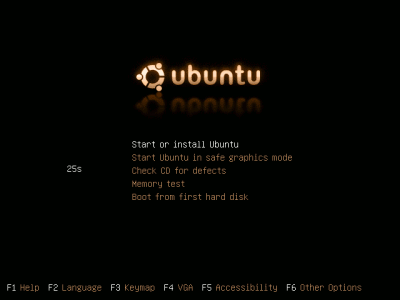
Dapper Drake
Besonders stabil und zuverlässig soll sie werden - so die Vorgabe von Canonical-Chef Mark Shuttleworth für die neue Version der von seiner Firma gesponserten Linux-Distribution. Entsprechend wurde aus Ubuntu 6.04 letztlich Ubuntu 6.06, zwei Monate extra hat man sich für das Aufpolieren von "Dapper Drake" gegönnt. Grund: Die neue Version trägt den kleinen Zusatz LTS (für Long Time Support), sie soll die erste sein, die man drei Jahre lang (den Server sogar 5 Jahre) mit Updates versorgt. Dies soll vor allem Ubuntus Position im Enterprise-Bereich verbessern. Ob was daraus geworden ist, und wie die neue Ubuntu im Vergleich zu anderen aktuellen Distribution abschneidet, dazu mehr auf den folgenden Seiten.
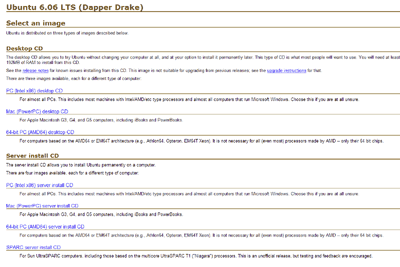
Auswahl
Eine erste große Änderung gegenüber der Vorgängerversion offenbart sich schon beim Blick auf die Download-Seite: Statt der bisherigen Install- und Live-CD-Images konzentriert sich nun alles auf eine Desktop-CD: Diese basiert auf der alten Live-CD und beinhaltet einen neuen grafischen Installer. Das Image mit dem bisherigen Text-basierten Installer firmiert nun unter dem Namen "Alternate install CD" und ist vor allem für Rechner mit wenig RAM oder für die Erstellung von OEM-Systemen gedacht. Neu hinzugekommen ist ein Image für Ubuntu-Installation zum Server-Einsatz.
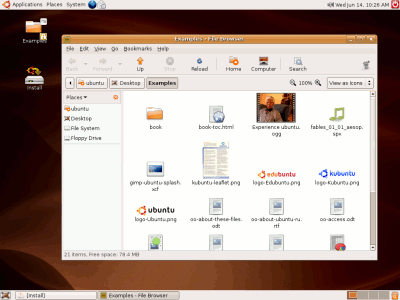
Installation
Uns interessiert allerdings vornehmlich die Desktop-CD, immerhin ist diese nun die empfohlene Installationsart für EndbenutzerInnen. Wie von anderen Live-CDs bekannt, wird dabei in ein voll funktionstüchtiges Linux-System gebootet. Auf der CD enthalten ist neben dem eigentlichen Installer eine ganze Reihe von Software, wie sie später auf der Festplatte landen wird - die einzelnen Programme können also hier schon mal anprobiert werden. Auch ist ein Examples-Folder vorhanden, der neben einem Video, in dem Nelson Mandela die Bedeutung des Wortes "Ubuntu" erklärt, auch einige Leseproben von Büchern zum Thema beinhaltet.

Simpel
Der eigentliche Installer präsentiert sich als GTK+/GNOME-Anwendung, deren Ziel es recht augenscheinlich ist, eine Installation so einfach wie nur irgendwie möglich zu gestalten. In gerade mal sechs Schritten soll so ein fertiges Ubuntu Linux-System eingerichtet werden können.

Basics
Die erste Hälfte davon ist dem Ausfüllen von Basis-Informationen gewidmet - etwas, das sie sich in Windeseile absolvieren lässt. Nach der Auswahl der Systemsprache soll noch die eigene Verortung am Planeten präzisiert werden. Der Tester hat sich hier übrigens schlussendlich - im Gegensatz zu den Infos im Screenshot - doch für Vienna / Austria entschieden. Warum dies wichtig ist, dazu später mehr. Einfach mal merken und schauen, ob die Information 17 Bilder später noch abrufbar ist.
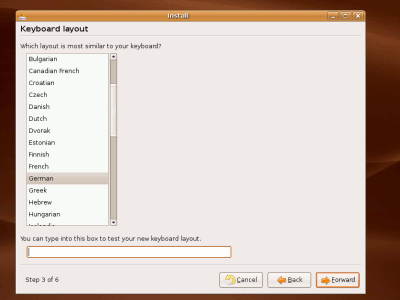
Keyboard
Im dritten Schritt geht es dann an die Auswahl der gewünschten Tastaturbelegung. Praktisch dabei das kleine Eingabefeld, auf dem ausprobiert werden kann, ob auch alles so funktioniert, wie man sich das vorstellt. Eine der netten Kleinigkeiten, die zeigt, dass man sich hier ernsthafte Gedanken über BenutzerInnenfreundlichkeit gemacht hat.

Passwörter gut wählen
Es folgt die unvermeidliche Angabe eines UserInnennamens und des dazu gehörigen Passworts, schließlich will man sich ja später auch auf das System einloggen können. Wie schon von früheren Versionen bekannt gibt es bei Ubuntu von Haus aus keinen Root-Account. Für Administrationsaufgaben können die Berchtigungen per sudo und nochmaliger Angabe des eigenen Passworts erhöht werden. Eine gutes Passwort für den eigenen UserInnen-Account ist entsprechend um so wichtiger.
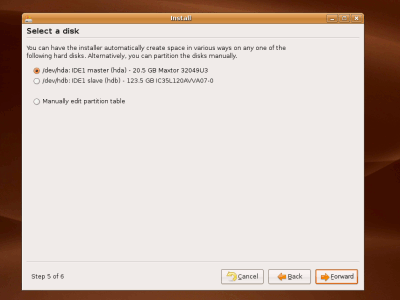
Haarig
In Schritt 5 ist es allerdings vorbei mit der gemütlichen Durchklickerei, denn es folgt die Partitionierung der Festplatte. Zwar kann dies ebenso automatisch erfolgen, das geht aber nur, wenn man eine vollständige Platte zur Verfügung hat, und keine Rücksicht auf vorhandene Daten nehmen muss. Auch lässt sich darüber streiten, ob nicht die Aufteilung in nur Root- und SWAP-Partitionen etwas mager ist, eine eigene Home-Disk kann durchaus sinnvoll sein.

Advanced
Wem das also zu wenig ist, der muss in die Untiefen des Partitionierungstools vordringen. Dieses erweist sich zwar vom Ansatz her als recht übersichtlich, in der Praxis hat es aber auch noch mit einer ganzen Reihe von Macken zu kämpfen. So ließ sich auf einem älteren Testrechner die Partitionierung schlicht nicht vornehmen, während es mit dem Text-Installer problemlos funktionierte.
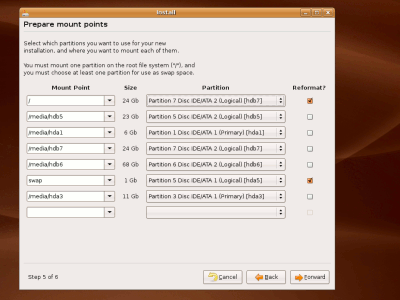
Umständlich
Auch das Zuweisen von Partitionen auf einzelne Mount-Punkte ist eine wahre Pein. Anstatt dies mit dem vorherigen Dialog zu verbinden, hat man sich dazu entschlossen, dies in einem eigenen Fenster unterzubringen. In diesem sind aber auch alle anderen auf der Platte gefunden Partitionen samt automatisch ausgewählten Mount-Punkten aufgelistet, also vorsichtig damit sein, wo das "Formatieren"-Häkchen platziert wird.
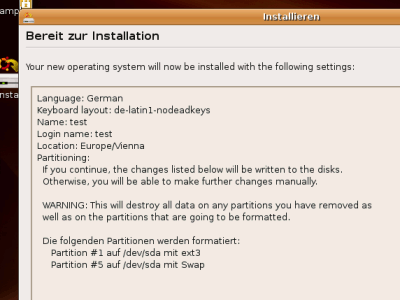
Hürdenlauf
Ist auch diese Hürde genommen, steht auch schon das Aufspielen der Ubuntu-Pakete vor der Tür. Ein Überblicksfenster informiert noch über die getätigten Entscheidungen, und schon kann es losgehen. Weitere Details lassen sich hier nicht mehr einstellen, keine Softwareauswahl, keine Hardwarekonfiguration, das alles wird vorgegeben oder soll später vorgenommen werden. Allgemein präsentiert sich der neue Ubuntu-Installer als sehr, sehr einfach, das Einrichten eines fertigen Ubuntu-Systems - die nötigen Rahmenbedinungen vorausgesetzt - ist wahrlich kinderleicht.
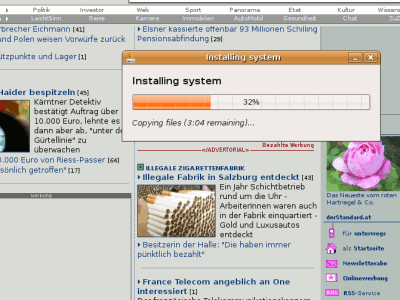
Zu einfach?
Im speziellen Fall stellt sich aber auch die Frage, ob das Ganze nicht schon zu simplifiziert ist. Denn wer auch nur ein kleines Stück vom vorgegebenen Pfad abgehen will, findet dafür kaum Möglichkeiten. Das ist vor allem dann unerfreulich, wenn die Default-Entscheidungen eher zweifelhafter Natur sind. So insistierte der Installer darauf den X-Server auf die maximal vom Bildschirm verkraftbare Auflösung einzustellen, was den Tester immerhin zu der Erkenntnis brachte, dass 1920x1200 auf einem 19-Zoll-CRT definitiv zu viel des Guten ist.

Forsch
Auch ist es nicht gerade die feine Art, dass der Ubuntu-Installer automatisch seinen eigenen Bootloader in den Master Boot Record der Platte schreibt. Eventuell dort bereits vorhandene Bootloader werden ungefragt und unausweichlich überschrieben. Wer sich an solchen Dingen stört, der sollte also lieber weiterhin auf den alten Text-Installer setzen, der wesentlich mehr Konfigurationsmöglichkeiten bietet.

Boot
Nach einer äußerst flotten Installation - Ubuntu gehört hier dank des vergleichsweise geringen Umfangs der Standard-Installation zu den schnellsten - wird bereits ins frisch angelegte System gebootet. Dabei fällt gleich positiv auf, dass die Ubuntu-EntwicklerInnen offenbar einiges an Optimierungsarbeit in diesen Bereich gesteckt haben: Ubuntu 6.06 bootet wesentlich flotter, als die Vorgängerversionen.

Erster Eindruck
Dies gilt ebenso für den Login - der GNOME-Desktop steht praktisch umgehend zur Verfügung.
Der Ubuntu-Desktop zeigt sich aufgeräumt wie eh und je, lediglich die zuvor eingebundenen Partitionen legen sich sanft über den noch immer ziemlich braunen Hintergrund. Währenddessen informiert eine Notifizierung über die Verfügbarkeit von wichtigen Updates für das System.

Updaterei
Das Aufspielen derselbigen erweist sich als vorbildlich einfach, hier kann Ubuntu derzeit keine von den anderen großen Distributionen das Wasser reichen. Weder Fedora mit seinen ständigen Hängern noch SUSE, wo ja das Update-System mit der letzten Version gleich vollständig defekt ausgeliefert wurde (auch wenn das Problem mittlerweile beseitigt wurde). Was allerdings für die Zukunft zu wünschen wäre, ist die Integration eines Updatemechanismus direkt bei der Installation, damit die aktualisierten Paket noch vor dem ersten Boot eingespielt werden. Andere Distributionen machen dieses - aus einem Sicherheitsblickpunkt wirklich sinnvolle - Feature ja bereits vor.

Softwareinstallation
Von Haus aus liefert Ubuntu "nur" eine Softwarebasisausstattung mit, auch wenn diese mit Office, Browser, Video/Audio-Player und einigem mehr die zentralen Bedürfnisse der BenutzerInnen abdeckt, so ist doch oft der Wunsch nach der einen oder anderen Anwendung mehr da. Für diese Zwecke hat Ubuntu ein eigenes Tool entwickelt, das sich hinter dem unspektakulären Menüeintrag "Add/Remove Applications" versteckt.

Auswahl
Schon von Haus aus finden sich hier jede Menge weitere Pakete, wer noch zusätzlich den Wunsch nach "unsupported applications" anhackt, bekommt noch einmal einen ganzen Haufen mehr angeboten. Ein kleiner Kritikpunkt an dieser Stelle: In der "supported" Kategorie tauchen auch alle Anwendungen für den KDE-Desktop auf, wohingegen zahlreiche GNOME-Programme wie F-Spot oder Tomboy unter "unsupported" laufen. Die Installation von KDE-Anwendungen zieht aber das Aufspielen einer ganzen Reihe von zusätzlichen Bibliotheken nach sich.

Ausrichtungsfragen
Gerade die klare Konzentration auf einen Desktop, wie sie Ubuntu (und umgekehrt auch die KDE-Schwester Kubuntu) vornimmt, und die daraus resultierende "Schlankheit" des Systems, ist aber eine der großen Stärken der Distribution. Insofern würde es Sinn machen, Anwendungen von den jeweils anderen Desktop-Umgebung weniger prominent zu platzieren und die "eigenen" Alternativen weiter nach oben zu reihen.

Lob
Neben solchen Details gibt es aber eigentlich nur Positives über das Softwareinstallationstool zu berichten: Es ist sehr einfach zu benutzen, löst alle notwendigen Abhängigkeiten problemlos auf, sogar eventuell noch nicht eingetragene zusätzliche Paketquellen werden auf Wunsch hinzugefügt.
Sortiert ist das Ganze ähnlich wie das Hauptmenü, insofern sollte es auch keine Unklarheiten darüber geben, wo die einzelnen Pakete später einmal wiederzufinden sind.

Synaptic
Wem das zu vereinfachend ist, oder wer mehr Möglichkeiten zur Verwaltung der einzelnen Pakete haben will, dem bietet sich eine altbekannte Alternative an: Auch das Debian-Package Frontend Synaptic ist bei Ubuntu 6.06 von Haus aus mit an Board. Zu diesem führt übrigens auch ein "Advanced"-Link aus dem "normalen" Softwareinstalltool.

Entdeckungen
Dem aufmerksamen Tester fällt hier allerdings auf, dass die Downloadraten von den Ubuntu-Servern nicht wirklich optimal sind, also kurz mal bei den Repository-Einstellungen nachgesehen, was dort so eingetragen ist. Dieser Blick führt allerdings zu gröberer Verblüffung: Obwohl bei der Installation, Vienna / Austria als Ort angegeben wurde - was sich die geneigten LeserInnen aber ohnehin gemerkt haben - ist hier ein australischer (!) Mirror eingetragen. (Update: Offenbar tritt dieser Bug nicht bei allen UserInnen auf, siehe den Comment-Bereich)

Verwechslung
Ein Blick auf das bei Ubuntu-eigene Lokalisierungstool offenbart, dass dies durchaus zum restlichen System passt: Als Sprache wurde von Ubuntu automatisch die australische Englisch-Varianten eingestellt, all die Witzchen über Österreich / Australien-Verwechslungen haben also wohl tatsächlich einen wahren Kern. Dass dies allerdings auch bei Software passieren kann, verblüfft dann doch ein stückweit.

Umstellen
Wer sich für Englisch als Systemsprache für sein Ubuntu entscheidet, sollte also lieber mal einen genaueren Blick auf die Repository-Einstellungen werfen, um sich unnötige Wartezeiten zu ersparen. Einfach die entsprechenden Einträge von au.archive... auf at.archive... ändern, und schon sollte das Ganze etwas flotter zu Werke gehen. Positiv zu erwähnen ist auch, dass Ubuntu versucht mehrere Pakete parallel herunterzuladen, was die Downloadgeschwindigkeit weiter verkürzen sollte.

Sprachprobleme
Dieses Problem tritt übrigens nur bei der Wahl von Englisch als Systemsprache auf, wer sich von vornherein für Deutsch entscheidet, hat automatisch die richtigen Mirrors eingetragen. Aber das will ja auch nicht jeder und jede, auch wenn die Qualität der Übersetzungen in den letzten Jahren deutlich gestiegen ist.

Pluspunkt
Das eben so nebenbei erwähnte Lokalisierungstool ist übrigens eine der großen Stärken von Ubuntu, darüber können ganz einfach weiterer Sprachvarianten nachgeladen werden. Neben der Lokalisierung des Desktops kümmert es sich auch um Wörterbücher für OpenOffice.org oder die Anpassung des Firefox. Einfacher und UserInnen-freundlicher gehts kaum mehr.

Menüs
Und um bei den Stärken zu bleiben: Bei kaum einer Distribution kommt das Menüsystem so aufgeräumt daher wie bei Ubuntu. Aufgrund der straffen Selektion der ausgelieferten Komponenten ist alles sehr übersichtlicht und leicht zu finden. Auch auf Usability-Massaker wie Unter-Unter-(Unter-)Menüs verzichtet man dankenswerterweise.

Adminstration
Die Desktop-Einstellungen und die Administrationsprogramme finden sich in zwei Untermenüs, eine Art Kontrollzentrum wie bei anderen Distributionen gibt es hingegen nicht. Auch wenn Programme wie SUSEs YAST sicher Geschmackssache sind, so sind doch dessen Möglichkeiten, das eigene System zu konfigurieren, ohne auf die Kommandozeile zurückgreifen zu müssen, wesentlich umfangreicher, als das was bei Ubuntu geboten wird. So müssen dann AnfängerInnen, die die - wie zuvor erwähnt oft falsch eingestellte - Standardauflösung des X-Servers ändern wollen, sich erst mal durch Foren- und Wikieinträge wühlen.

Fehlend
Auch für einige andere administrative Aufgaben fehlen in der Standard-Installation von Ubuntu die notwendigen Tools - etwa wenn es um das Einrichten einer Firewall geht. Zusätzlich gibt es auch kein Programm um mehrere Installationen zentral zu administrieren - für den Einsatz im Unternehmensbereich, den man ja verstärkt anstrebt, ein echtes Hindernis.
Das was da ist, ist hingegen wieder sehr gut gelungen, so etwa ein Dialog um Verzeichnisfreigaben zu ermöglichen.

Share
Beim ersten Aufruf dieses Tools wird man darauf aufmerksam gemacht, dass wahlweise NFS oder Samba für die entsprechende Funktionalität benötigt wird. Entscheidet man sich für eines der beiden, so werden die notwendigen Pakete wieder automatisch nachgeladen. Anschließend können Verzeichnisse ganz einfach über das Kontextmenü im File Manager Nautilus gesharet werden.

Verbindend
Die Netzwerkeinstellungen können - wie aus den Vorgängerversionen bekannt - über ein eigenes Tool vorgenommen werden. Alternativ dazu kann der NetworkManager installiert werden, der das Management der Anschlüsse weitgehend automatisiert und vor allem für BenutzerInnen von WLAN-Netzen äußerst nützlich ist. Von Haus aus ist dieser aber nicht auf der Platte zu finden, muss also nachinstalliert werden.

Disks
Ein kleines nützliches Tool ist auch der Disks Manager. Hier lassen sich für alle gefundenen Partitionen Mount-Punkte einrichten, und vor allem auch entscheiden, ob diese überhaupt angezeigt werden oder lieber im Verborgenen bleiben sollen.

Look
Streiten lässt sich weiterhin über den Style von Ubuntu: Zwar ist hier eine deutlich Vorwärtsentwicklung zu erkennen, jedermanns Sache wird es aber wohl noch immer nicht sein. Die Basis-Farbe braun wurde um jede Menge Orange erweitert, dies zeigt sich vor allem im neuen Icon Theme auf Basis der Tango-Icons, das wesentlich konsistenter als sein Vorgänger ist. Auch das GTK+-Theme wurde erneuert, wem es trotzdem nicht gefällt, dem bieten sich im Theme Manager von Haus aus einige Alternativen.

Reduktion
Früchte scheinen die Bemühungen der GNOME- und Ubuntu- EntwicklerInnen zur Reduktion des Ressourcen-Verbrauchs des Desktops getragen zu haben. Nach einem frischen Login verbraucht das System gerade mal noch 90 MByte, deutlich weniger als noch in früheren Versionen. Eine klaren Optimierungsbedarf gibt es hingegen noch bei einigen Anwendungen, vor allem der Firefox und der Mail-Client Evolution erweisen sich als äußerst speicherhungrig.

Eckdaten
Allgemein ist die Softwareausstattung recht aktuell, auch wenn durch die Extra-Zeit zum Aufpolieren der Distribution nicht mehr "topaktuell". So trägt der Kernel noch die Version 2.6.15, während das einige Wochen zuvor erschienene SUSE bereits 2.6.16 einsetzt. OpenOffice.org kommt hingegen in der aktuellen Version 2.0.2, auch der GNOME ist mit 2.14.1 noch recht frisch. Wer mit Kubuntu lieber auf einen KDE-Desktop setzt findet dort die Version 3.5.2 der Software vor.

Unterstützung
Apropos Softwareausstattung: Aufgrund von rechtlichen Problemen können Linux-Distributionen nicht alles an Software ausliefern, was die BenutzerInnen für den täglichen Gebrauch so gerne hätten. Entsprechende Pakete müssen auch bei Ubuntu manuell nachinstalliert werden, ein Tool, das dabei hilft ist das - extern erhältliche - easyubuntu.

Erweitert
Einfach die gewünschten Komponenten auswählen - im Angebot stehen dabei unter anderem diverse Multimedia-Codecs, Schriften und nicht-freie Grafiktreiber - den Rest erledigt das Programm selber. Lediglich der Nvidia-Treiber musste noch in der xorg.conf manuell aktiviert werden. Wer das ganze lieber manuell Schritt für Schritt vornimmt, findet im Ubuntu Wiki eine gute Anleitung dazu.

Bling!
Wie bei SUSE Linux 10.1 darf natürlich auch in der aktuellen Ubuntu-Version der 3D-Grafikserver Xgl nicht fehlen. So verwegen, die Software von Haus aus zu installieren, ist man natürlich noch nicht, die notwendigen Pakete finden sich aber bereits im erweiterten Angebot der Distribution.

Alternativ
Wer eine aktuelleren Stand der rasch voran schreitenden Xgl-Entwicklung bekommen will, sollte aber statt dessen die Pakete der Ubuntu-Entwicklerin Quinnstorm installieren.
Die notwendige Hardware vorausgesetzt, ist das Einrichten der 3D-Effekte für den Linux-Desktop keine große Hexerei, auch wenn noch Hand an die eine oder andere Konfigurationsdatei gelegt werden muss.

Herausgeputzt
Zur Belohnung gibt es dann auch für Ubuntu-BenutzerInnen einen deutliche aufgehübschten Desktop - dem Power-Duo Xgl/compiz sei dank. Und natürlich auch Novell / SUSE, das einen großen Teil der Entwicklung der Technologie übernommen hat, wie auch unter Ubuntu nicht zu übersehen ist.

Zusatz
Wer einzelne Effekte (de-)aktivieren oder an seinen eigenen Bedürfnisse anpassen will, sollte nicht vergessen, das gset-compiz-Paket zu installieren. Dieses ermöglicht die Konfiguration des Windows / Compositing Managers compiz bis in kleinste Details hinein.

Ausblick
Gespannt darf man in dieser Hinsicht auch auf die nächste Ubuntu-Generation sein: Nach der jetzigen - ganz auf Stabilität ausgerichteten Release - sollen die EntwicklerInnen dieses mal mit neuen Features herumexperimentieren dürfen. Auf der Liste der möglichen Neuigkeiten stehen dabei natürlich auch die diversen 3D-Effekte.

Fazit
Die Softwareauswahl von Ubuntu 6.06 ist top und erfreulich schlank, die eigenen Tools wohl durchdacht und äußerst benutzerInnenfreundlich gehalten. Allein über den neuen Installer ließe sich streiten, zwar erleichtert er gerade EinsteigerInnen die Einrichtung eines Ubuntu-Systems erheblich, schränkt aber auch die Konfigurationsmöglichkeiten erheblich ein. Zum Glück gibt es aber alternativ ohnehin noch die altbekannte Text-Installer-CD.

Top
Gröbere Bugs gibt es auch keine zu vermelden, insgesamt eine erfreulich runde Angelegenheit also. Gerade für Linux-EinsteigerInnen ist die neue Ubuntu damit wohl die erste Wahl, auch wenn sich der Vorsprung auf die Konkurrenz von SUSE im letzten Release-Zyklus eher verringert hat. Die Spitzenposition verdankt man vor allem dem deutlich stabileren Update-Mechanismus, etwas bei dem Novell/SUSE dieses mal ja erheblich gepatzt hat.

Aber...
Allerdings will Ubuntu mit der neuen Version ja auch erstmals im Enterprise-Bereich reüssieren, und da sieht das Urteil etwas anders aus: Unternehmen sind derzeit mit SUSE wohl klar besser dran. Ubuntu bietet weder zentrale Administrationstools für mehrere Installationen, noch sind Technologien wie die Xen oder App-Armor integriert. Als Sicherheitskonzept einfach keine nach außen erreichbaren Services zu aktivieren und so auf die Firewall zu verzichten, ist im Firmenumfeld ebenfalls nicht realistisch. Zwar lässt sich einiges davon auch bei Ubuntu nachträglich einrichten, bei der Konkurrenz ist das alles aber bereits im Default-Paket enthalten. (Andreas Proschofsky)